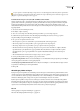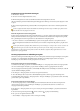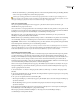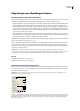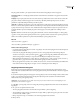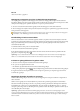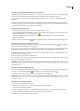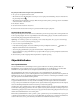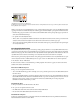Operation Manual
INDESIGN CS3
Handboek
329
Een gekoppeld bestand kan op de volgende manieren in het deelvenster Koppelingen worden weergegeven:
Volledig bijgewerkt Voor volledig bijgewerkte bestanden worden alleen de bestandsnaam en de pagina in het document
weergegeven.
Gewijzigd Dit pictogram geeft aan dat de versie van het bestand op schijf recenter is dan de versie in het document. Dit
pictogram wordt bijvoorbeeld weergegeven als u een Photoshop-afbeelding in InDesign importeert en een andere
gebruiker de originele afbeelding in Photoshop bewerkt en opslaat.
Ontbreekt De afbeelding staat niet meer op de locatie waarvan deze is geïmporteerd, maar bestaat mogelijk nog wel. Dit
kan zich voordoen als u het originele bestand naar een andere map of server verplaatst nadat het in een InDesign-document
is geïmporteerd. U kunt pas controleren of een ontbrekend bestand is bijgewerkt als het origineel is gevonden. Als u een
document afdrukt of exporteert terwijl dit pictogram wordt weergegeven, wordt mogelijk niet de volledige resolutie
gebruikt.
Ingesloten Wanneer u de inhoud van een gekoppeld bestand insluit, worden de beheerbewerkingen voor die koppeling
opgeschort. Als de geselecteerde koppeling zich in de modus "op plaats bewerken" bevindt, is deze optie niet geactiveerd.
Wanneer u het insluiten opheft, kunt u opnieuw beheerbewerkingen op de koppeling uitvoeren.
Zie ook
“Adobe Version Cue” op pagina 89
“Adobe Stock Photos gebruiken in InDesign” op pagina 313
Met het deelvenster Koppelingen
• U opent het deelvenster Koppelingen via Venster > Koppelingen. De naam van elk gekoppeld en automatisch ingesloten
bestand staat in dit deelvenster.
• U selecteert een gekoppelde afbeelding en geeft deze weer door een koppeling in het deelvenster Koppelingen te
selecteren en vervolgens op de knop Ga naar koppeling of op Ga naar koppeling te klikken in het menu van het
deelvenster Koppelingen. In InDesign is de geselecteerde afbeelding het middelpunt van de weergave.
• Om koppelingen in het deelvenster te sorteren, kiest u de opdracht Sorteren op status, Sorteren op naam, Sorteren op
pagina of Sorteren op type in het menu van het deelvenster Koppelingen of in het contextmenu.
• Om een gekoppelde Adobe-stockfoto aan te schaffen, selecteert u de foto en kiest u Deze afbeelding aanschaffen in het
menu van het deelvenster Koppelingen. Vervolgens voert u de aanwijzingen in Adobe Bridge uit.
Koppelingsinformatie weergeven
In het dialoogvenster Koppelingsinformatie vindt u informatie over het geselecteerde gekoppelde bestand. De secties
Datum, Tijd en Grootte bevatten informatie over het gekoppelde bestand op het moment dat dit voor het laatst is geplaatst
of bijgewerkt.
In de sectie Benodigde koppeling wordt aangegeven of een koppeling naar de versie met volledige resolutie van het bestand
nodig is. Voor bestanden die automatisch worden ingesloten bij het importeren (bestanden van maximaal 48 kB of
tekstbestanden), zijn geen koppelingen nodig.
Opmerking: Als u met bestanden van een Adobe Version Cue-project werkt, wordt in het deelvenster Koppelingen extra
informatie over die bestanden weergegeven.
1 Dubbelklik op een koppeling of selecteer een koppeling en kies Koppelingsinformatie in het menu van het deelvenster
Koppelingen.
2 Ga op een van de volgende manieren te werk:
• Als u het gekoppelde bestand in het document wilt weergeven, klikt u op Ga naar koppeling.
• Als u het huidige bestand (onder de optie Naam) wilt vervangen, klikt u op Opnieuw koppelen, gaat u naar een bestand
en selecteert u dat, en klikt u op OK.
• Klik op Volgende of Vorige voor informatie over de andere koppelingen in het deelvenster.
3 Klik op Gereed.